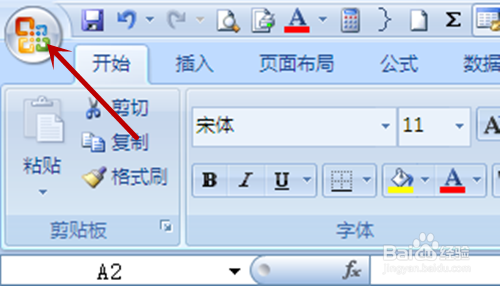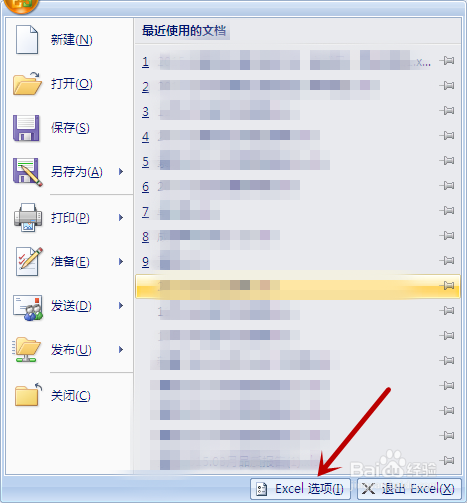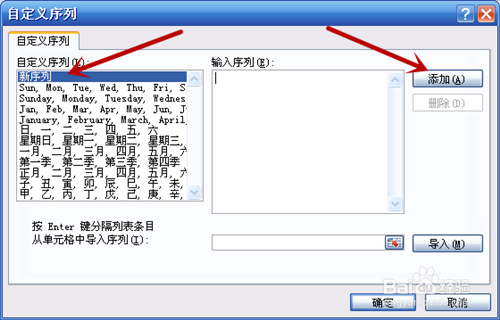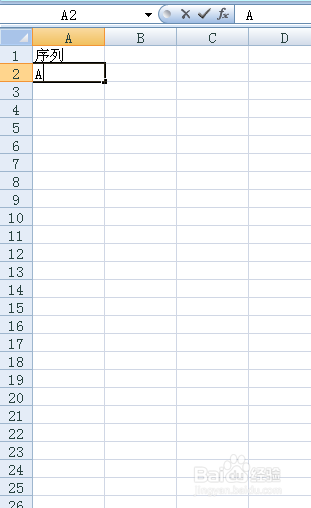excel中如何实现字母下拉时,按字母顺序显示
1、点击excel 2007左上角的”office按钮“。
2、打开以后,点击”excel选项“。
3、进入excel选项,找到”编辑自定义列表“,点击。
4、点击左边的”新序列“或者右边的”添加“添加新序列。
5、输入”A,B,C,D,E,F,G,H,I,J,K,L,M,N,O,P,Q巳呀屋饔,R,S,T,U,V,W,X,Y,Z",点击“确认”,关闭窗口。
6、选择你要输入字母序列的单元格,输入字母。
7、下拉,效果就出来啦!
声明:本网站引用、摘录或转载内容仅供网站访问者交流或参考,不代表本站立场,如存在版权或非法内容,请联系站长删除,联系邮箱:site.kefu@qq.com。
阅读量:65
阅读量:74
阅读量:65
阅读量:84
阅读量:31